- Συγγραφέας Jason Gerald [email protected].
- Public 2023-12-16 11:05.
- Τελευταία τροποποίηση 2025-01-23 12:15.
Αυτό το wikiHow σας διδάσκει πώς να επαναφέρετε τη διάρκεια ζωής της μπαταρίας του φορητού υπολογιστή. Παρόλο που η διάρκεια ζωής της μπαταρίας μπορεί να αυξηθεί κάνοντας πολλά πράγματα, θα πρέπει να αντικαθιστάτε την μπαταρία του φορητού υπολογιστή σας κάθε 2-3 χρόνια για βέλτιστη απόδοση. Να είστε προσεκτικοί εάν ο φορητός υπολογιστής χρησιμοποιεί μπαταρία λιθίου γιατί η ζημιά μπορεί να επιδεινωθεί εάν παγώσετε ή αδειάσετε επανειλημμένα το περιεχόμενό του.
Βήμα
Μέρος 1 από 4: Αναβίωση μπαταρίας NiMH ή NiCD στον καταψύκτη
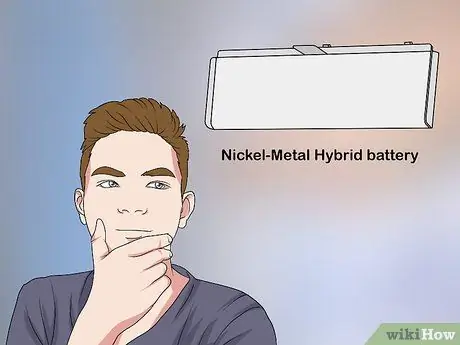
Βήμα 1. Βεβαιωθείτε ότι ο φορητός υπολογιστής δεν χρησιμοποιεί μπαταρία λιθίου
Για να λειτουργήσει αυτή η μέθοδος, πρέπει να χρησιμοποιήσετε μια μπαταρία Νικελίου-Καδμίου (NiCD) ή Νικελίου-Μετάλλου Υβριδικού (NiMH). Εάν αυτή η μέθοδος εφαρμοστεί σε λάθος μπαταρία, θα προκληθεί σοβαρή ζημιά στην μπαταρία.
- Όλοι οι υπολογιστές Mac χρησιμοποιούν μπαταρίες λιθίου και πολλοί νεότεροι υπολογιστές Windows χρησιμοποιούν επίσης μπαταρίες λιθίου.
- Μην εκτελείτε αυτήν τη μέθοδο σε υπολογιστή με μη αφαιρούμενη μπαταρία, καθώς η διαδικασία θα απαιτήσει αναπόφευκτα να αφαιρέσετε την μπαταρία (αυτό θα ακυρώσει την εγγύηση του υπολογιστή) ή θα παγώσει ολόκληρο τον υπολογιστή (ο υπολογιστής μπορεί να υποστεί ζημιά).

Βήμα 2. Απενεργοποιήστε τον φορητό υπολογιστή και αποσυνδέστε τον από την πηγή τροφοδοσίας
Ο φορητός υπολογιστής πρέπει να είναι εντελώς απενεργοποιημένος και ο φορτιστής να αποσυνδέεται πριν αφαιρέσετε την μπαταρία. Εάν δεν το κάνετε, μπορεί να σας χτυπήσει ηλεκτροπληξία.

Βήμα 3. Αφαιρέστε την μπαταρία
Συνήθως, πρέπει να ανοίξετε το κάτω μέρος του φορητού υπολογιστή και να αφαιρέσετε την μπαταρία από αυτό, αν και ορισμένοι φορητοί υπολογιστές ενδέχεται να παρέχουν ένα κουμπί ξεκλειδώματος στο κάτω μέρος.
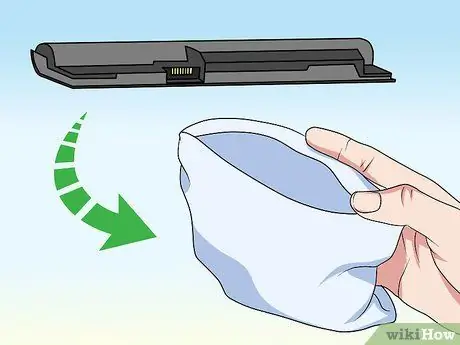
Βήμα 4. Βάλτε την μπαταρία σε μια μαλακή σακούλα
Αυτό πρέπει να γίνει για να παρέχει μόνωση μεταξύ της μπαταρίας και του δεύτερου σάκου που θα χρησιμοποιηθεί αργότερα.

Βήμα 5. Βάλτε την μπαταρία που έχει τυλιχτεί σε μια υφασμάτινη σακούλα σε μια πλαστική σακούλα (φερμουάρ)
Κάτι τέτοιο θα αποτρέψει την υγρασία της μπαταρίας όταν τοποθετηθεί στην κατάψυξη.
Μη χρησιμοποιείτε συνηθισμένες πλαστικές σακούλες γιατί η μπαταρία θα εκτεθεί σε υγρά και υγρασία
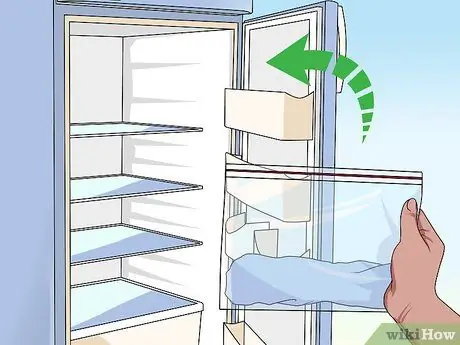
Βήμα 6. Αφήστε την μπαταρία να παραμείνει στην κατάψυξη για 10 ώρες
Κάτι τέτοιο θα δώσει στην μπαταρία αρκετό χρόνο να ανακάμψει, τουλάχιστον μέρος της διάρκειας ζωής της μπαταρίας.
Μπορείτε να αφήσετε την μπαταρία στην κατάψυξη για 12 ώρες, αλλά μην την αφήσετε άλλο γιατί μπορεί να διαρρεύσει η μπαταρία

Βήμα 7. Φορτίστε την μπαταρία
Αφού η μπαταρία παραμείνει στην κατάψυξη για ορισμένο χρονικό διάστημα, αφαιρέστε την μπαταρία από εκεί. Στεγνώστε την μπαταρία εάν είναι απαραίτητο για να την επαναφέρετε σε θερμοκρασία δωματίου. Στη συνέχεια, τοποθετήστε την μπαταρία πίσω στο φορητό υπολογιστή. Μετά από αυτό, μπορείτε να το φορτίσετε.
Μέρος 2 από 4: Επαναβαθμονόμηση της μπαταρίας του φορητού υπολογιστή

Βήμα 1. Κατανοήστε την κατάλληλη στιγμή για να εκτελέσετε αυτήν τη μέθοδο
Πρέπει να επαναβαθμονομήσετε την μπαταρία εάν η ένδειξη δεν εμφανίζει σωστά την υπόλοιπη φόρτιση.
Για παράδειγμα, εάν η ένδειξη της μπαταρίας δείχνει ότι εξακολουθεί να είναι φορτισμένη κατά 50 τοις εκατό, αλλά ο υπολογιστής απενεργοποιείται λίγα λεπτά αργότερα, πρέπει να επαναβαθμονομήσετε
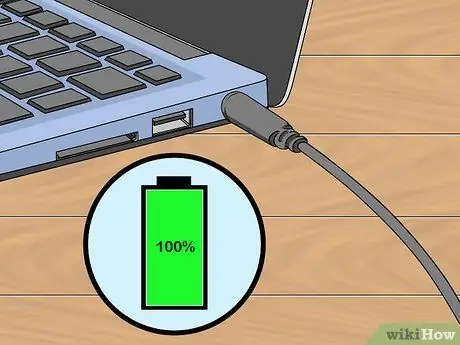
Βήμα 2. Φορτίστε την μπαταρία στο 100 τοις εκατό
Κρατήστε το φορτιστή συνδεδεμένο στο φορητό υπολογιστή μέχρι να γεμίσει εντελώς η μπαταρία (αναγράφει "Πλήρως φορτισμένο").

Βήμα 3. Αποσυνδέστε το φορητό υπολογιστή από την πηγή τροφοδοσίας
Κάντε το αποσυνδέοντας το καλώδιο φόρτισης από το φορητό υπολογιστή.
Ποτέ μην αποσυνδέετε πρώτα το καλώδιο φόρτισης που είναι συνδεδεμένο στον τοίχο. Όταν το καλώδιο φόρτισης είναι ακόμα συνδεδεμένο στο φορητό υπολογιστή και συνδέσετε το φορτιστή σε μια πηγή τροφοδοσίας, αυτό μπορεί να προκαλέσει ζημιά στον φορητό υπολογιστή

Βήμα 4. Εκτελέστε το φορητό υπολογιστή μέχρι να αποφορτιστεί πλήρως η μπαταρία
Μπορείτε να αδειάσετε την μπαταρία ενεργοποιώντας την συνεχώς. Μπορείτε επίσης να επιταχύνετε την εξάντληση της μπαταρίας με ροή βίντεο ή εκτέλεση εφαρμογών που εξαντλούν πολύ ενέργεια.

Βήμα 5. Αφήστε το φορητό υπολογιστή εκτός σύνδεσης για 3-5 ώρες
Αυτό γίνεται για να διασφαλιστεί ότι δεν υπάρχει καθόλου ηλεκτρικό φορτίο στο εσωτερικό του φορητού υπολογιστή πριν προχωρήσετε.
Παραλείψτε αυτό το βήμα εάν χρησιμοποιείτε μπαταρία λιθίου
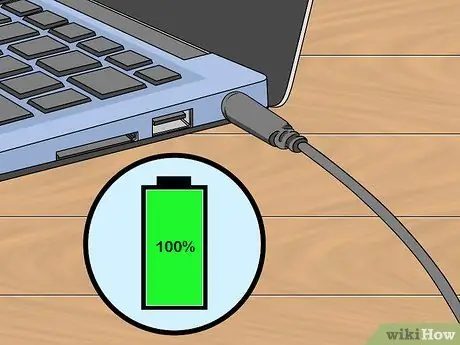
Βήμα 6. Ξεκινήστε τη φόρτιση της μπαταρίας
Συνδέστε ξανά το φορτιστή του φορητού υπολογιστή για να το κάνετε. Εάν η μπαταρία έχει φτάσει το 100 τοις εκατό, σημαίνει ότι έχετε βαθμονομήσει επιτυχώς.
Μέρος 3 από 4: Εκτέλεση πλήρους επαναφόρτισης

Βήμα 1. Κάντε αυτήν τη μέθοδο εάν η μπαταρία του φορητού υπολογιστή εξαντληθεί πολύ γρήγορα
Εάν η μπαταρία του φορητού υπολογιστή τελειώσει ξαφνικά γρηγορότερα από το συνηθισμένο, μπορείτε να χρησιμοποιήσετε αυτήν τη μέθοδο για να λύσετε το πρόβλημα.
Μην χρησιμοποιείτε αυτή τη μέθοδο πολύ συχνά. Η πλήρης εξάντληση της μπαταρίας και η πλήρης επαναφόρτιση της μπαταρίας μπορεί να μειώσει τη συνολική διάρκεια ζωής της μπαταρίας κατά 30 τοις εκατό

Βήμα 2. Αφαιρέστε το φορτιστή από το φορητό υπολογιστή
Κάνετε αυτό αποσυνδέοντας τον φορτιστή μπαταρίας από τη θύρα φορτιστή στο φορητό υπολογιστή.
Ποτέ μην αποσυνδέετε πρώτα το καλώδιο φόρτισης που είναι συνδεδεμένο στον τοίχο. Όταν το καλώδιο φόρτισης είναι ακόμα συνδεδεμένο στο φορητό υπολογιστή και συνδέσετε το φορτιστή σε μια πηγή τροφοδοσίας, αυτό μπορεί να προκαλέσει ζημιά στον φορητό υπολογιστή
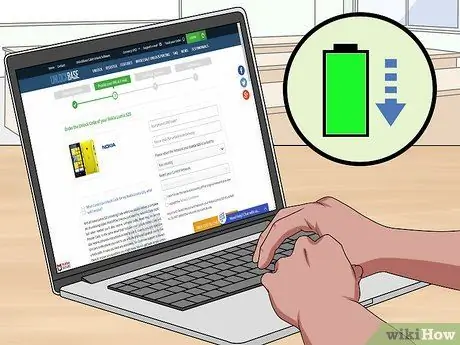
Βήμα 3. Εκτελέστε το φορητό υπολογιστή μέχρι να αποφορτιστεί πλήρως η μπαταρία
Μπορείτε να αδειάσετε την μπαταρία ενεργοποιώντας την συνεχώς. Μπορείτε επίσης να επιταχύνετε την εξάντληση της μπαταρίας με ροή βίντεο ή εκτέλεση εφαρμογών που εξαντλούν πολύ ενέργεια.

Βήμα 4. Αφήστε το φορητό υπολογιστή απενεργοποιημένο για περίπου 3 ώρες
Αυτό γίνεται για να διασφαλιστεί ότι η μπαταρία είναι τελείως νεκρή προτού συνεχίσετε τη διαδικασία.
Παραλείψτε αυτό το βήμα εάν χρησιμοποιείτε μπαταρία λιθίου

Βήμα 5. Ξεκινήστε τη φόρτιση της μπαταρίας
Κάνετε αυτό συνδέοντας ξανά το φορτιστή στο φορητό υπολογιστή.
Η διαδικασία θα είναι πιο αποτελεσματική εάν αφήσετε το φορητό υπολογιστή εκτός λειτουργίας για όσο το δυνατόν περισσότερο

Βήμα 6. Αφήστε τη μπαταρία να φορτίσει για 48 ώρες
Μπορείτε ακόμα να χρησιμοποιήσετε το φορητό υπολογιστή κατά τη διάρκεια αυτής της περιόδου, αλλά ο υπολογιστής πρέπει να παραμείνει συνδεδεμένος στο φορτιστή για τουλάχιστον 2 ημέρες χωρίς διακοπή. Με αυτόν τον τρόπο, η μπαταρία του φορητού υπολογιστή θα φορτιστεί πλήρως και η συνολική διάρκεια ζωής της μπαταρίας θα αυξηθεί.
Μέρος 4 από 4: Φροντίδα μεταχειρισμένων μπαταριών

Βήμα 1. Αποφύγετε να αδειάσετε την μπαταρία (αποφόρτιση) πάνω από το 50 τοις εκατό
Η εκκένωση της μπαταρίας του φορητού υπολογιστή μέχρι να αποφορτιστεί πλήρως μπορεί να μειώσει τη διάρκεια ζωής της μπαταρίας έως και 30% αφού αδειάσετε την μπαταρία 300-500 φορές. Εν τω μεταξύ, εάν αποφορτίσετε την μπαταρία όχι περισσότερο από 50%, η νέα διάρκεια ζωής της μπαταρίας θα μειωθεί όταν έχετε αποφορτίσει 1000 φορές.
- Στην ιδανική περίπτωση, θα πρέπει να αποφορτίζετε μόνο την μπαταρία του φορητού υπολογιστή σε περίπου 20 τοις εκατό. Αυτό σας επιτρέπει να αποφορτίζετε περισσότερες από 2.000 φορές πριν μειώσετε τη διάρκεια ζωής της μπαταρίας στο 70%.
- Εάν ο υπολογιστής σας χρησιμοποιεί μπαταρία NiCD, μπορείτε να αποφορτίσετε πλήρως την μπαταρία κάθε 3 μήνες περίπου.

Βήμα 2. Βεβαιωθείτε ότι ο υπολογιστής δεν υπερθερμαίνεται
Η θερμότητα καθιστά τον υπολογιστή αδύνατο να λειτουργήσει αποτελεσματικά και καταστρέφει την μπαταρία. Εάν χρησιμοποιείτε το φορητό υπολογιστή σε ζεστό χώρο, βεβαιωθείτε ότι η κυκλοφορία του αέρα στο φορητό υπολογιστή δεν είναι φραγμένη.
Μπορεί επίσης να θέλετε να τοποθετήσετε το φορητό υπολογιστή σε μια δροσερή, επίπεδη επιφάνεια, όπως ένα γραφείο. Μην τοποθετείτε το φορητό υπολογιστή στην αγκαλιά σας γιατί μπορεί να επηρεάσει την κυκλοφορία. Επιπλέον, η θερμοκρασία του σώματος θα αυξήσει επίσης τη συνολική θερμοκρασία του φορητού υπολογιστή

Βήμα 3. Αποθηκεύστε την μπαταρία σε σωστή κατάσταση
Εάν θέλετε να τοποθετήσετε το φορητό υπολογιστή σας κάπου, βεβαιωθείτε ότι η διάρκεια ζωής της μπαταρίας μπορεί να διατηρηθεί αποθηκεύοντάς την σε μια τοποθεσία που έχει θερμοκρασία μεταξύ 20 ° C και 25 ° C (με την μπαταρία πλήρως φορτισμένη).
- Οι μπαταρίες μπορούν να αποθηκευτούν σε αυτήν την κατάσταση για αρκετούς μήνες πριν χρειαστεί να τις φορτίσετε ξανά.
- Ποτέ μην αποθηκεύετε μια μπαταρία λιθίου πριν τη φορτίσετε στο 100%.
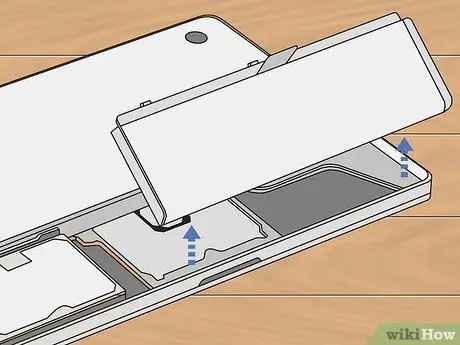
Βήμα 4. Δοκιμάστε να αφαιρέσετε την μπαταρία ενώ παίζετε παιχνίδια ή κάνετε αλλαγές
Εάν η μπαταρία του φορητού υπολογιστή είναι αφαιρούμενη, μπορείτε να την αφαιρέσετε και να την αφήσετε συνδεδεμένη σε φορτιστή όταν τη χρησιμοποιείτε για να παίζετε παιχνίδια ή να επεξεργάζεστε βίντεο. Αυτό μπορεί να αποτρέψει τη ζημιά της μπαταρίας λόγω υπερθέρμανσης.
Η θερμότητα μπορεί να μειώσει τη διάρκεια ζωής της μπαταρίας. Έτσι, αυτή είναι η καλύτερη μέθοδος εάν εκτελείτε συχνά εφαρμογές που απαιτούν πολλή ισχύ στον φορητό υπολογιστή σας

Βήμα 5. Αφήστε το φορτιστή να συνεχίσει να συνδέει το φορητό υπολογιστή
Σε αντίθεση με τη δημοφιλή πεποίθηση, το να αφήνετε τον φορτιστή συνδεδεμένο στο φορητό υπολογιστή δεν επηρεάζει τη διάρκεια ζωής της μπαταρίας. Εάν είναι δυνατόν, αφήστε το φορτιστή συνδεδεμένο στο φορητό υπολογιστή για μια νύχτα και αφαιρέστε το φορτιστή εάν είναι απαραίτητο.
Συμβουλές
- Οι μπαταρίες φορητών υπολογιστών θα πεθάνουν τελικά. Εάν αυτή η μέθοδος αποτύχει, αγοράστε μια νέα μπαταρία. Μπορείτε να αγοράσετε μια νέα μπαταρία στο διαδίκτυο ή σε ένα κατάστημα υπολογιστών.
- Μην αφήνετε την μπαταρία του φορητού υπολογιστή να αδειάζει εντελώς όταν τον χρησιμοποιείτε τακτικά. Εάν εμφανιστεί μια προειδοποίηση ότι η μπαταρία εξαντλείται, συνδέστε έναν φορτιστή στο φορητό υπολογιστή για να αυξήσετε τη διάρκεια ζωής της μπαταρίας μακροπρόθεσμα.
- Οι μπαταρίες λιθίου μπορούν να μπουν στη λειτουργία "Αναστολής λειτουργίας" εάν παραμείνουν κενές για μεγάλο χρονικό διάστημα. Εάν συμβαίνει αυτό, μεταφέρετε την μπαταρία στην υπηρεσία υπολογιστή για να την «ξυπνήσετε» με τροφοδοτικό.
Προειδοποίηση
- Μην τοποθετείτε την μπαταρία του φορητού υπολογιστή στην κατάψυξη μέχρι να την τοποθετήσετε σε μια ασφαλή τσάντα. Οι μπαταρίες μπορεί να υποστούν ζημιά εάν εκτεθούν σε πάγο και νερό.
- Η μέθοδος κατάψυξης πρέπει να εφαρμόζεται μόνο σε μπαταρίες NiMH ή NiCD. Εάν το κάνετε αυτό με μπαταρία λιθίου, η κατάσταση της μπαταρίας θα επιδεινωθεί.
- Η αφαίρεση της μπαταρίας ενός φορητού υπολογιστή για αντικατάσταση των κυψελών λιθίου σε αυτήν είναι μια πολύ επικίνδυνη πράξη. Ποτέ μην αποσυναρμολογείτε μια μπαταρία φορητού υπολογιστή.






